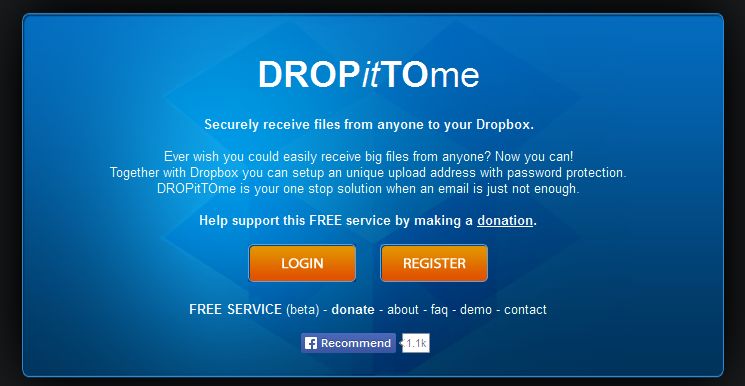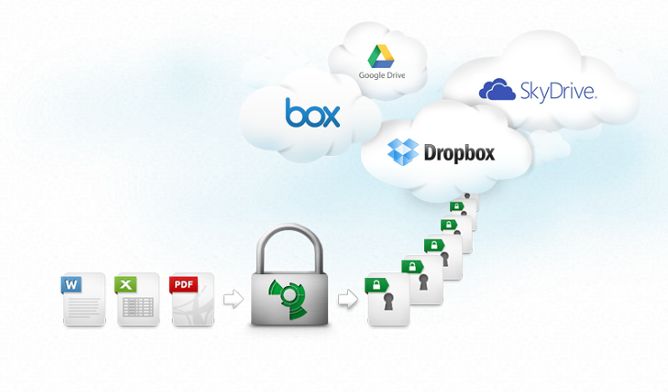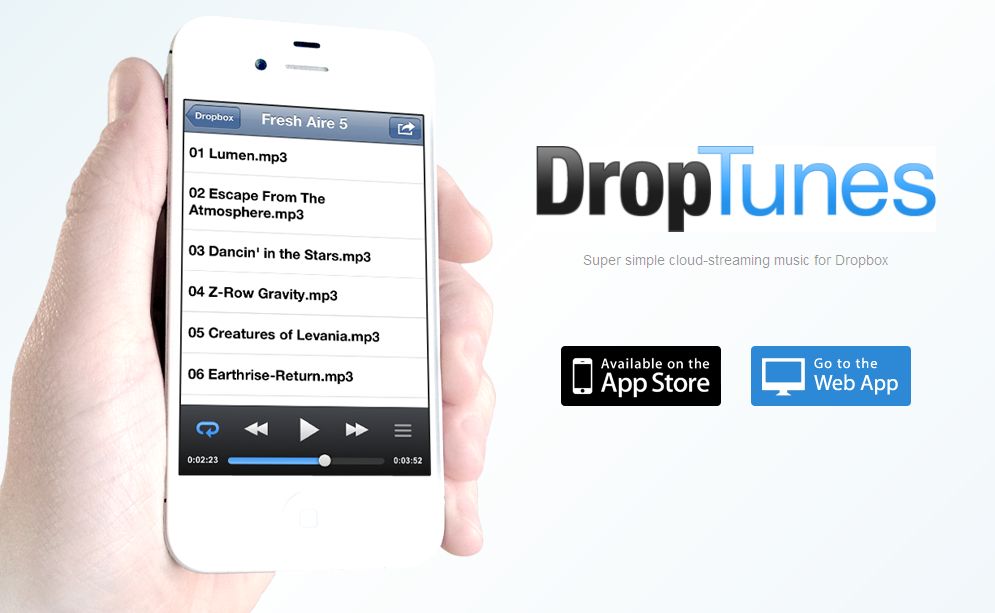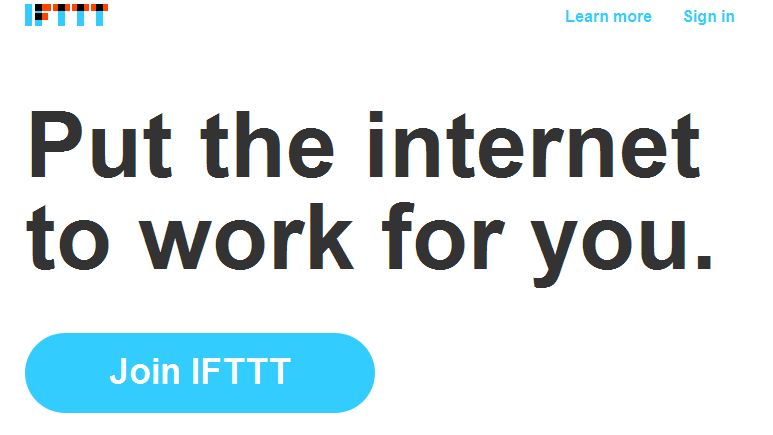Dropbox é uma unanimidade: útil, ágil e gratuito. Mas você pode torná-lo ainda mais poderoso com uma ampla variedade de ferramentas que trabalham lado a lado com o programa. E o melhor de tudo isso? Ainda sem pagar um tostão.
DropItToMe
O Dropbox permite you que você compartilhe arquivos com outras pessoas para download, mas o caminho inverso é bem mais complicado. Felizmente, com o DropItToMe é muito fácil para que outras pessoas subam arquivos para sua conta.
Para utilizar o DropItToMe, você simplesmente permite que o serviço acesso seu Dropbox, onde ele irá criar uma pasta chamada de “DropItToMe” em sua conta. Você então escolhe um nome de usuário, que irá se tornar parte do link que o DropItToMe cria para você. A partir deste link personalizado, qualquer um pode enviar arquivos para você, que irão aparecer dentro da pasta “DropItToMe” na sua conta de Dropbox.
Mas como evitar que sua pasta vire um depósito de arquivos não-solicitados ou até ilegais? Ao criar sua conta no serviço você também especifica uma senha de upload. Apenas convidados que conheçam seu link de envio e sua senha poderão enviar arquivos para você. Escolha sua senha com cuidado! Quando um novo arquivo aparecer na sua pasta, o serviço irá disparar um email avisando do upload.
Seu uso não se restringe a convidados. Se você estiver em um computador onde não há o Dropbox instalado ou onde nem mesmo é possível instalar o programa, você ainda pode usar seu link personalizado do DropItToMe para subir arquivos para sua própria conta. Comparativamente ao próprio Dropbox, o DropItToMe permite que você faça o upload de arquivos com menos cliques
Obviamente, há limitações para seu uso. Não apenas os arquivos ficam confinados em uma única pasta, não importando quem os enviou, como também o serviço só aceita arquivos com um máximo de 75MB. Mas estas limitações são compensadas pelo preço (é gratuito!) e pela facilidade de permitir que até pessoas que não tenham conta no Dropbox consigam subir arquivos para você com facilidade.
BoxCryptor
A segurança do Dropbox já foi questionada no passado. Muitos usuários ficam com receio de armazenar arquivos com informações sensíveis na nuvem. Afinal, a NSA está sempre de olho! Com o programa gratuito BoxCryptor é possível encriptar automaticamente seus arquivos antes de enviá-los para sua conta no Dropbox (também oferece suporte para Box.net, Google Drive e Microsoft SkyDrive).
Uma vez que faça o download e instale o cliente do programa (disponível para Windows, Mac, iOS e Android) , o BoxCryptor irá criar na mesma hora um disco virtual em seu computador ou dispositivo. Ele identifica seus serviços de armazenamento na nuvem configurados e os insere dentro da pasta “BoxCryptor”. Por padrão, o programa utilizará encriptação AES-256 bit para proteger seus arquivos.
Você pode continuar vendo todo o seu conteúdo dentro da pasta do BoxCryptor e pode continuar usando sua pasta original do Dropbox também. Para encriptar um documento ou pasta, você clica nele com o botão direito e escolhe a opção Encrypt. A partir deste momento, se você visualizar o documento ou pasta através do Dropbox, ele estará ilegível. Através do BoxCryptor, porém, você verá o arquivo original, sem encriptação.
Uma vez que uma pasta seja encriptada, qualquer conteúdo extra adicionado a ela será encriptada quando ele sincronizar com o Dropbox. A partir do BoxCryptor, você poderá identificar quais arquivos e pastas estão protegidos pela etiqueta verde que recebem. No Dropbox, você reconhecerá os arquivos protegidos pela extensão .bc adicionada ao seu nome.
O BoxCryptor é construído em cima do conceito de segurança de “zero-knowledge”: ou seja, seus desenvolvedores não tem qualquer acesso aos seus arquivos e toda a encriptação acontece no seu computador, não nos servidores da empresa. Isso acrescenta uma camada extra de segurança, já que os arquivos que você deseja proteger não saem de sua máquina sem encriptação em momento algum. Por outro lado, isso significa também que a responsabilidade é toda sua: se você esquecer a chave de segurança da encriptação, você não acessa nunca mais os arquivos encriptados. Mantenha uma cópia armazenada em outro lugar ou guarde sua senha com muito, muito cuidado.
A ferramenta é gratuita apenas para uso pessoal, o que cobre um único serviço de armazenamento na nuvem e um único dispositivo ou computador, além de não esconder o nome do arquivo encriptado. Os planos de assinatura para usuários profissionais não são caros: se você realmente se preocupa com criptografia e usa em larga escala, o valor de US$48 ao ano é uma barganha.
DropTunes
Dropbox pode funcionar com um armazém central para sua coleção digital de músicas, mas executá-las a partir do próprio Dropbox não é uma experiência muito amigável. Você pode utilizar o Dropbox para acessar as músicas armazenadas no serviço, mas se você quiser escutá-las, você precisa baixá-las para seu dispositivo – o que invalida o propósito de guardá-las na nuvem…
O aplicativo web gratuito DropTunes funciona como um tocador de músicas por streaming que transmite os arquivos de música de sua conta no Dropbox. Existe também uma versão para iOS, mas custa U$0,99.
Para ouvir suas músicas no navegador, visite droptun.es e dê permissão de acesso à sua conta no Dropbox para o aplicativo. Ele irá automaticamente encontrar qualquer arquivo de áudio armazenado ali e permite que você toque as músicas sem precisar baixar localmente.
Por enquanto, o DropTunes carece de funcionalidades mais avançadas, como criação de listas de reprodução ou ordenamento aleatório das faixas, mas cumpre sua função básica.
IFTTT
Salvar dados no seu Dropbox não é difícil, mas você pode tornar quase qualquer coisa que você faz na web ainda mais fácil com o IFTTT, principalmente se for uma tarefa repetitiva. Este serviço gratuito cria ligações entre serviços web de uma forma bastante natural. O acrônimo “IFTTT” significa “If This Then That,” ou, traduzindo, “Se Isto Então Aquilo”, e descreve exatamente o que o IFTTT faz: quando uma determinada condição acontece em um serviço que você usa, o IFTTT aciona uma reação automática no mesmo serviço ou em outro.
O IFTTT permite que você crie “receitas” usando canais, que consistem de serviços Web que funcionam como os ingredientes da receita do que o IFTTT pode fazer. Canais incluem Facebook, Evernote, Email e, obviamente, o Dropbox. No momento, são 78 canais disponíveis para o usuário. Para montar sua receita, você primeiro seleciona um canal e o seu gatilho (a parte do “If”). Uma vez que você escolhe o primeiro canal, o próprio serviço oferece uma lista de gatilhos possíveis. O gatilho é a ação que deve ocorrer para o resultado acontecer. No caso do Dropbox, um gatilho poderia ser uma foto publicada no sistema ou um arquivo armazenado na sua conta.
Uma vez selecionado o gatilho, você pode escolher o segundo canal e a ação (a parte do “Then That”), o que o IFTTT vai realizar quando o gatilho acontece. Você pode usar o IFTTT para automatizar muito do trabalho que você realiza no Dropbox, ou programá-lo para emitir notificações quando ações acontecem. Você poderia, por exemplo, solicitar o IFTTT para receber uma mensagem de texto no seu celular toda vez que uma foto é salva no seu Dropbox. Ou você poderia automaticamente salvar todos os anexos do Gmail no Dropbox, ou salvar todas as suas imagens do Instagram para a nuvem.
As opções são quase ilimitadas, mas o resultado final é sempre o mesmo: você poupa tempo em tarefas automáticas. IFTTT é uma ferramenta complexa mas extremamente poderosa que pode tornar seu Dropbox ainda mais flexível e útil.
Send to Dropbox
Se você está procurando um método simples e direto de enviar arquivos diretamente para o seu Dropbox, nada pode ser mais simples ou mais direto do que o Send to Dropbox. Este serviço gratuito gera um endereço de email para você e qualquer anexo que apareça em uma mensagem enviada para este endereço será automaticamente salvo na sua conta de Dropbox.
Para usar o serviço também é tranquilo: no site, autorize sua conta do Dropbox e ele irá gerar seu endereço de email instantaneamente. A única parte difícil talvez seja memorizá-lo. Sendo randômico, ele envolve um conjunto de letras e números que é curto, mas não faz o menor sentido. Você também pode assinar a versão Pro do serviço a 30 dólares ao ano, que permite customizar seu endereço de email, o que pode ser um atrativo para profissionais que lidam com clientes que enviam arquivos constantemente. A conta Pro também oferece múltiplos endereços e uma whitelist para controlar quem pode enviar email para você.
Por padrão, o Send to Dropbox salva seus arquivos em uma nova pasta em sua conta chamada “Apps/Attachments.” Você pode alterar este nome e adicionar subpastas que contenham o nome do remetente e o assunto, se preferir assim. Entretanto, você não pode compartilhar esta pasta com outros usuários do Dropbox, uma vez que ela é um tipo especial de pasta destinada a aplicações.